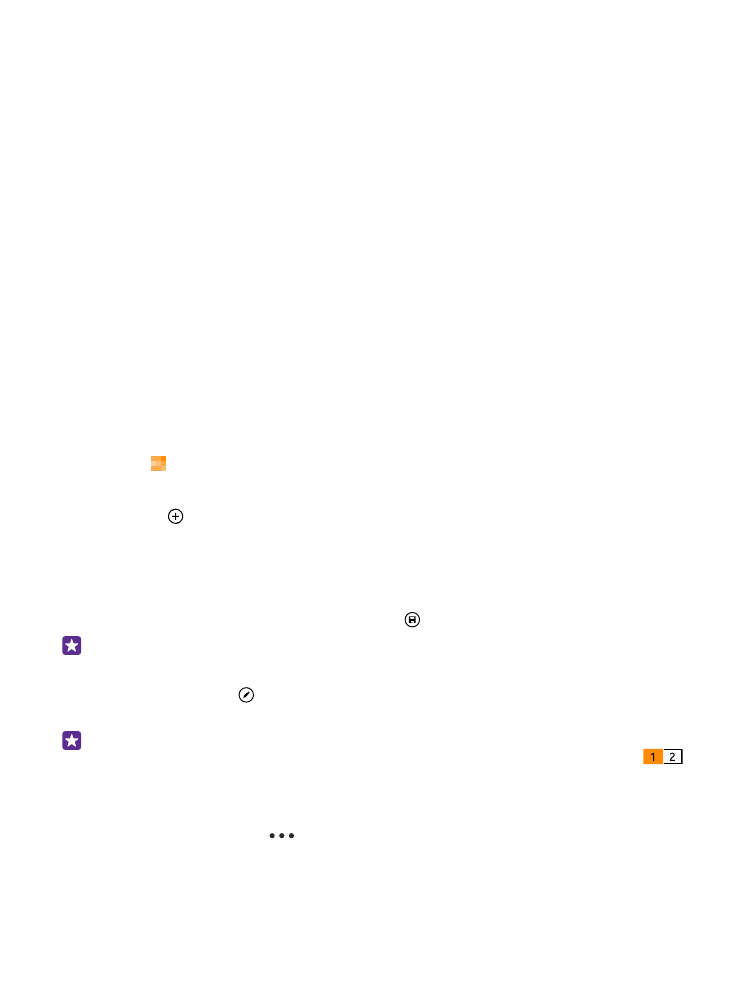
Ajouter ou supprimer un contact
Emportez vos amis avec vous. Enregistrez leurs numéros de téléphone, adresses et autres
informations dans le hub Contacts.
Appuyez sur Contacts, et balayez jusqu'à contacts.
Ajouter un contact
1. Appuyez sur .
2. Si vous êtes connecté à plusieurs comptes, sélectionnez celui sur lequel vous souhaitez
enregistrer le contact.
Vous ne pouvez pas enregistrer un contact sur votre téléphone uniquement ; il est
systématiquement enregistré sur un compte.
3. Ajoutez les détails du contact, puis appuyez sur .
Conseil : Vos contacts sont automatiquement sauvegardés sur votre compte Microsoft.
Modifier un contact
Appuyez sur le contact et , puis modifiez ou ajoutez des détails, comme une sonnerie ou
une adresse Web.
Conseil : Si vous possédez un téléphone à double carte SIM, vous pouvez sélectionner
la carte SIM à utiliser pour appeler chaque contact. Appuyez sur le contact et sur
.
La fonctionnalité double SIM n'est pas prise en charge par tous les téléphones. Pour
connaître sa disponibilité, visitez www.microsoft.com/mobile/support/wpfeatures.
Supprimer un contact
Appuyez sur le contact et sur
> supprimer.
© 2015 Microsoft Mobile. Tous droits réservés.
66
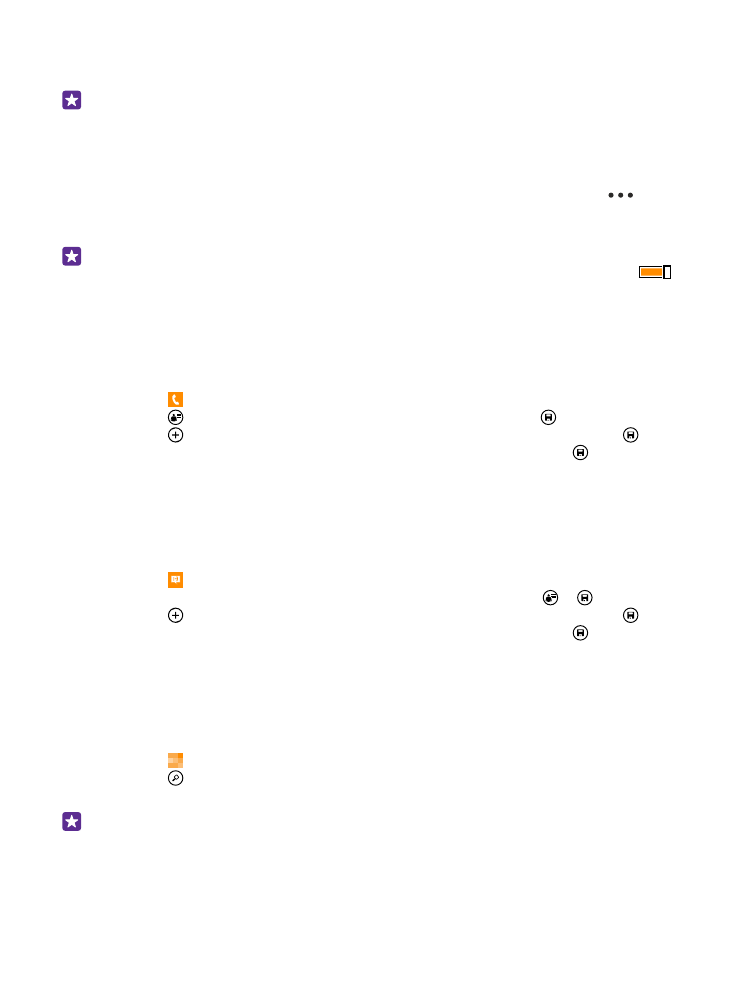
Le contact est supprimé de votre téléphone et, à quelques exceptions près telles que
Facebook, Twitter et LinkedIn, du service de réseau social sur lequel il est enregistré.
Conseil : Si vous souhaitez supprimer rapidement plusieurs contacts, sur votre
ordinateur, connectez-vous à people.live.com avec votre compte Microsoft, puis
supprimez-les à partir de là.
Filtrer votre liste de contacts
Vous pouvez filtrer les contacts des services de réseaux sociaux si vous ne souhaitez pas qu'ils
apparaissent dans votre liste de contacts. Dans la liste de contacts, appuyez sur
>
paramètres > filtrer la liste de contacts et sur les comptes que vous souhaitez afficher ou
masquer.
Conseil : Vous pouvez aussi filtrer les contacts sans numéro de téléphone afin de les
éliminer. Réglez Masquer les contacts sans numéro de téléphone sur Activé
.